

|
本站电脑知识提供应用软件知识,计算机网络软件知识,计算机系统工具知识,电脑配置知识,电脑故障排除和电脑常识大全,帮助您更好的学习电脑!不为别的,只因有共同的爱好,为软件和互联网发展出一分力! 近日不少用户咨询小编ps怎么添加模糊背景?下面小编就给大家分享一下ps制作光圈模糊效果教程,有需要的用户一起来看看吧。 1.打开界面后,插入一张图片素材,按下键盘的Ctrl+J键复制一个图片图层 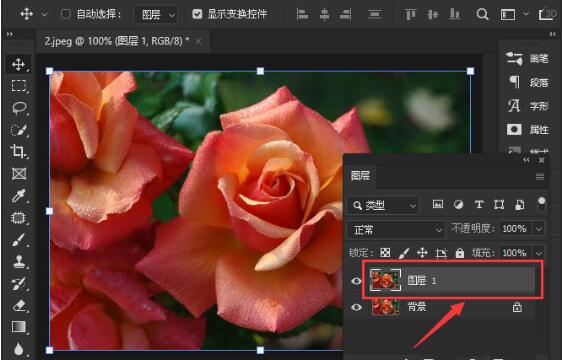 2.点击上方的滤镜菜单,选择模糊画廊栏目中的光圈模糊按钮 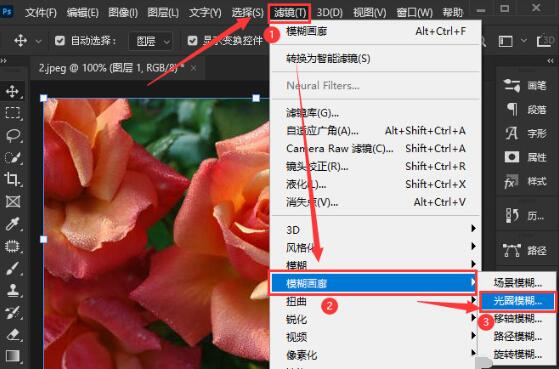 3.如下图所示移动光圈范围,修改模糊参数为15像素,最后点击确定保存即可 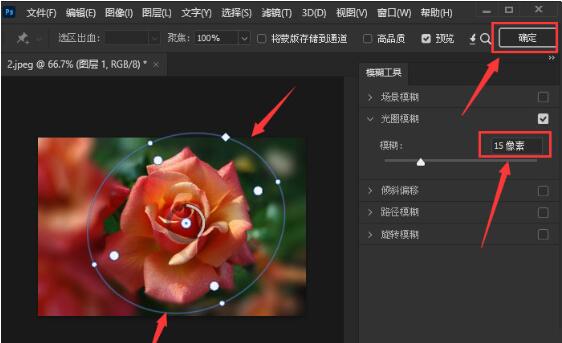 以上就是小编为大家分享的ps制作光圈模糊效果教程,有需要的朋友赶快来看看本篇文章吧! 学习教程快速掌握从入门到精通的电脑知识 |
温馨提示:喜欢本站的话,请收藏一下本站!